ComfyUI DeepGPU加速社区版 部署文档
概述
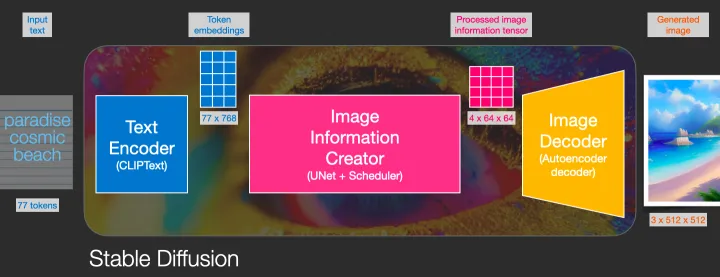
stable diffusion可以通过使用文字生成图片,在整个pipeline中,包含CLIP或其他模型从文字中提取隐变量;通过使用UNET或其他生成器模型进行图片生成。通过逐步扩散(Diffusion),逐步处理图像,使得图像的生成质量更高。通过本文,客户可以搭建一个stable diffusion的ComfyUI框架,并使用DeepGPU加速图片生成速度。在512x512分辨率下,AIACC加速能将推理性能从1.91s降低至0.88s,性能提升至2.17倍,同时AIACC支持任意多LORA权重加载,且不影响性能。
DeepGPU支持优化基于Torch框架搭建的模型,通过对模型的计算图进行切割,执行层间融合,以及高性能OP实现,大幅度提升PyTorch的推理性能。您无需指定精度和输入尺寸,即可通过JIT编译的方式对PyTorch框架下的深度学习模型进行推理优化。具体详见手动安装AIACC-Inference(AIACC推理加速)Torch版。
ComfyUI版本基于https://github.com/comfyanonymous/ComfyUI仓库,官方文档为https://blenderneko.github.io/ComfyUI-docs/,如有需要请参阅官方文档。
部署流程
创建实例
访问计算巢实例(https://computenest.console.aliyun.com/user/cn-hangzhou/recommendService),点击创建 ComfyUI DeepGPU加速社区版。
选择所需地域: 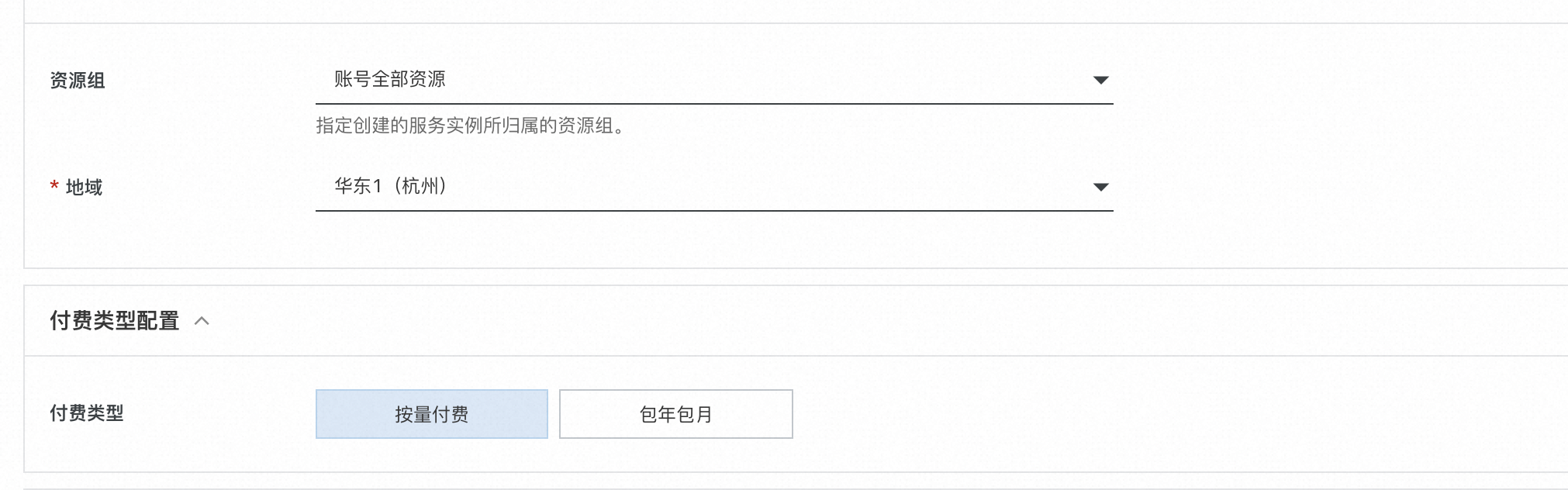
勾选实例类型,并填写实例密码:
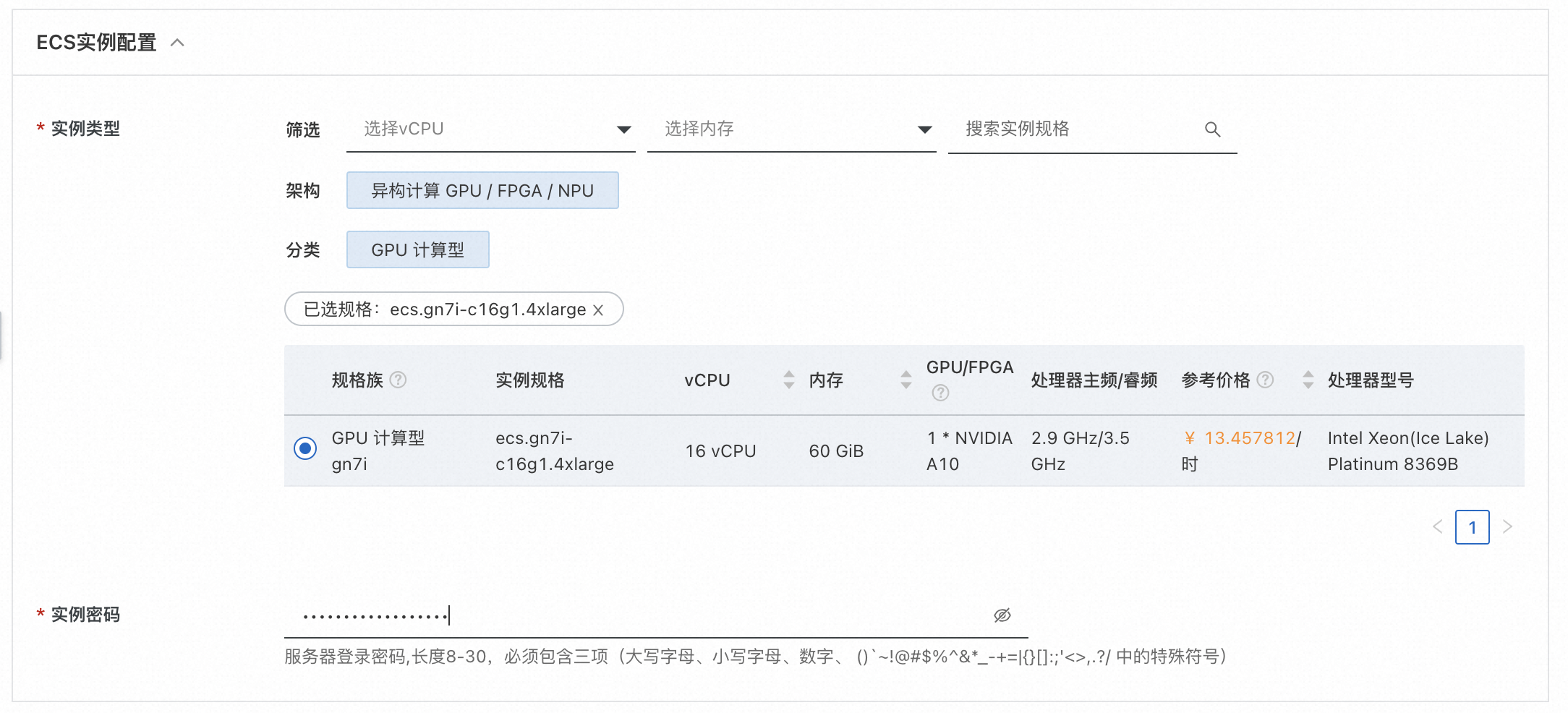
填写登录用户名和密码,用户名和密码在后续登录ComfyUI时使用:

点击下一步:确认订单,并勾选服务条款,点击创建:
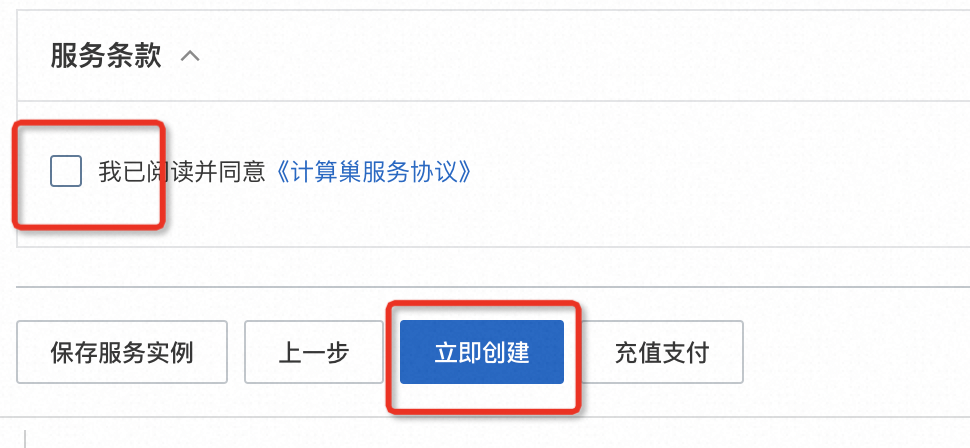
稍等片刻,等待部署完成。
执行图片生成测试
登录页面
点击计算巢控制台中的实例:
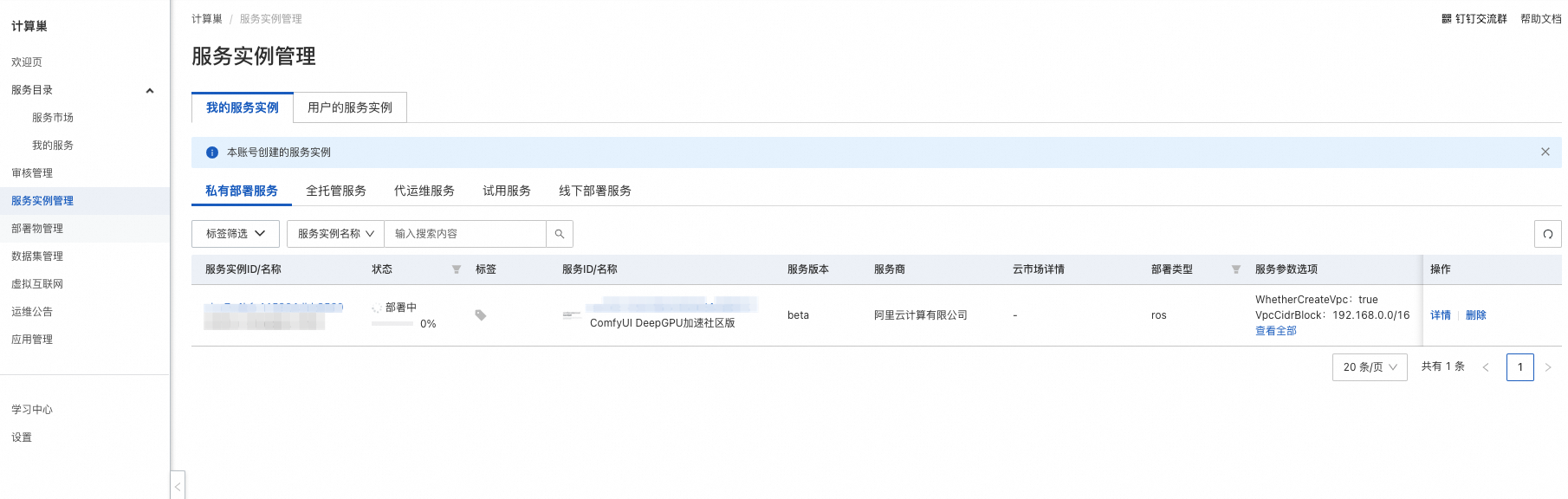
点击其中的endpoint网址: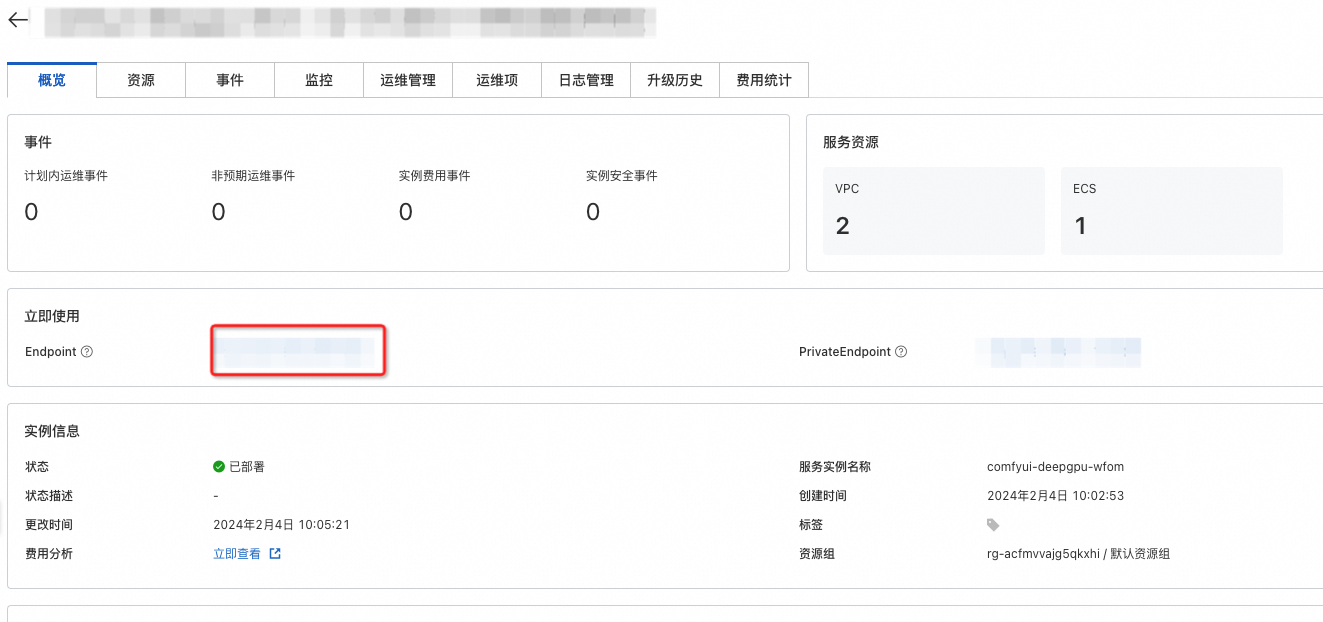
测试
输入登录信息中的用户名和密码登录:
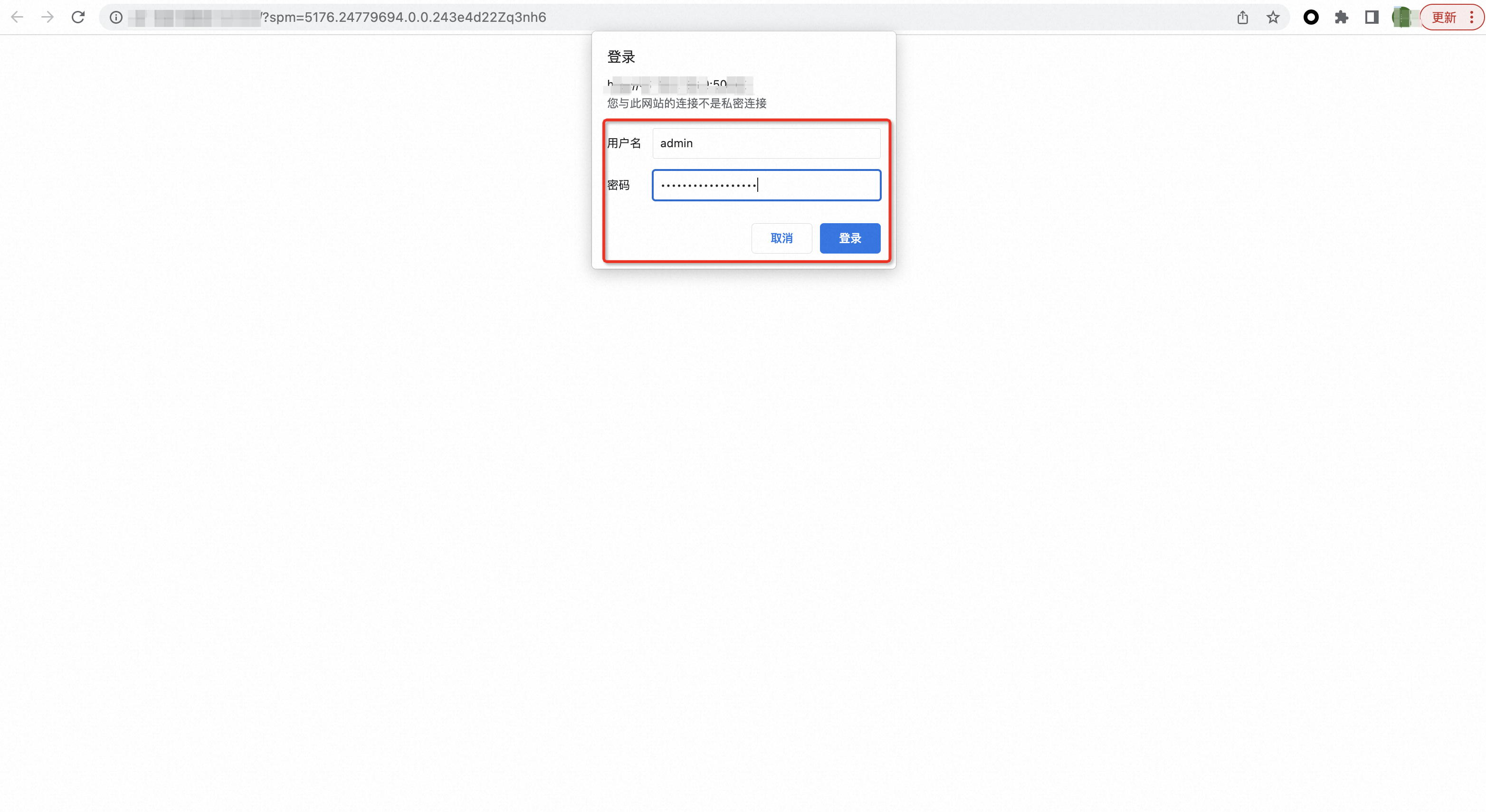
进入测试页面:
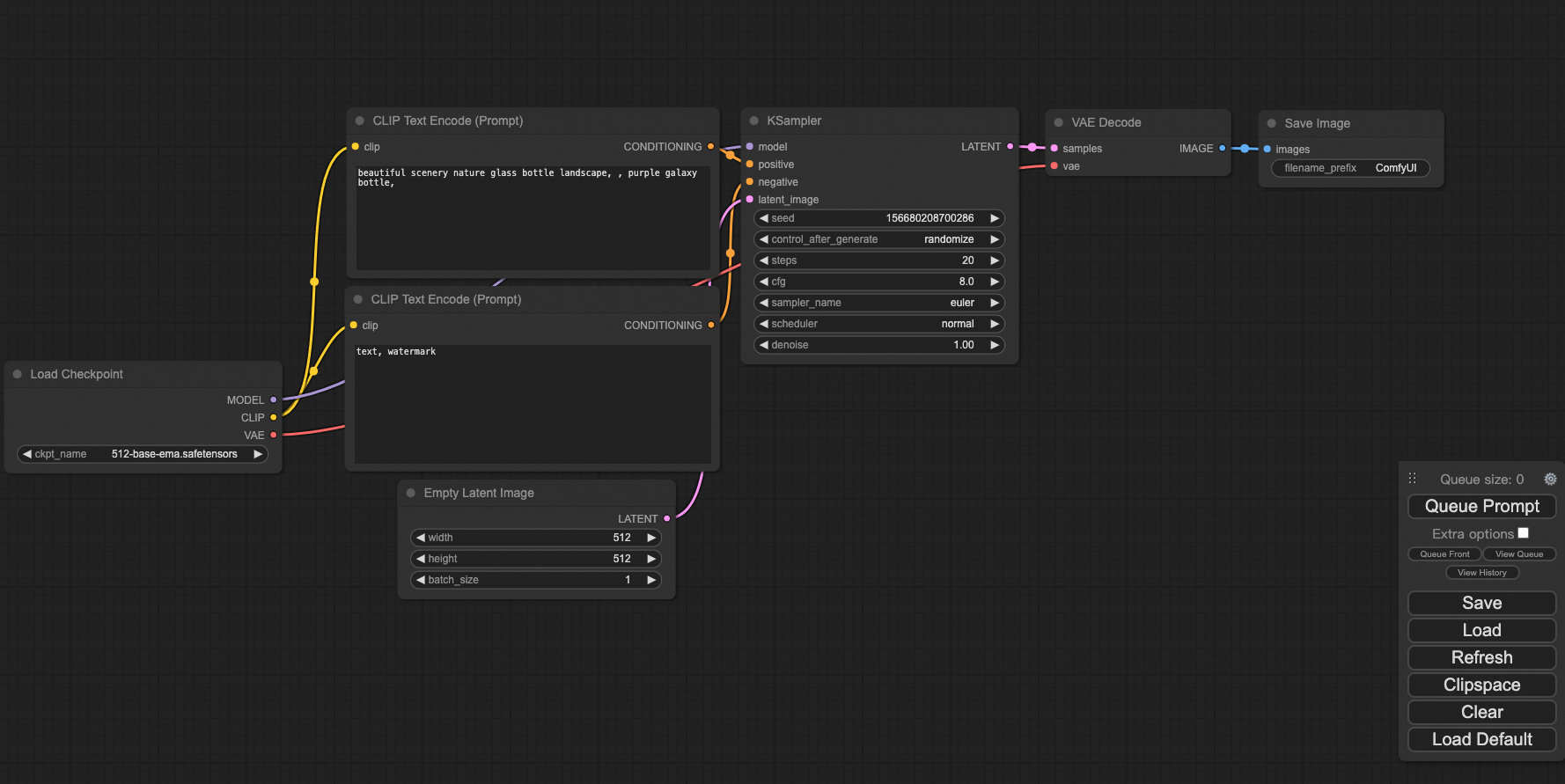
点击Queue Prompt,可以生成一张图片:
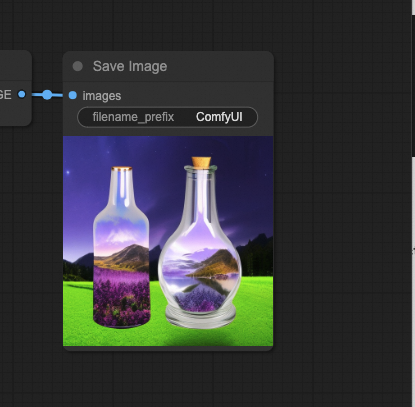
模型切换
在测试镜像中,我们预装的模型位于/root/ComfyUI/models/文件夹中,如果需要使用其他模型,可以放置到指定位置,并进行在web页面中进行切换。 例如我们需要切换为预装的stable-diffusion v1.5基准模型,可以将Load Checkpoint节点的模型切换为v1-5的模型:
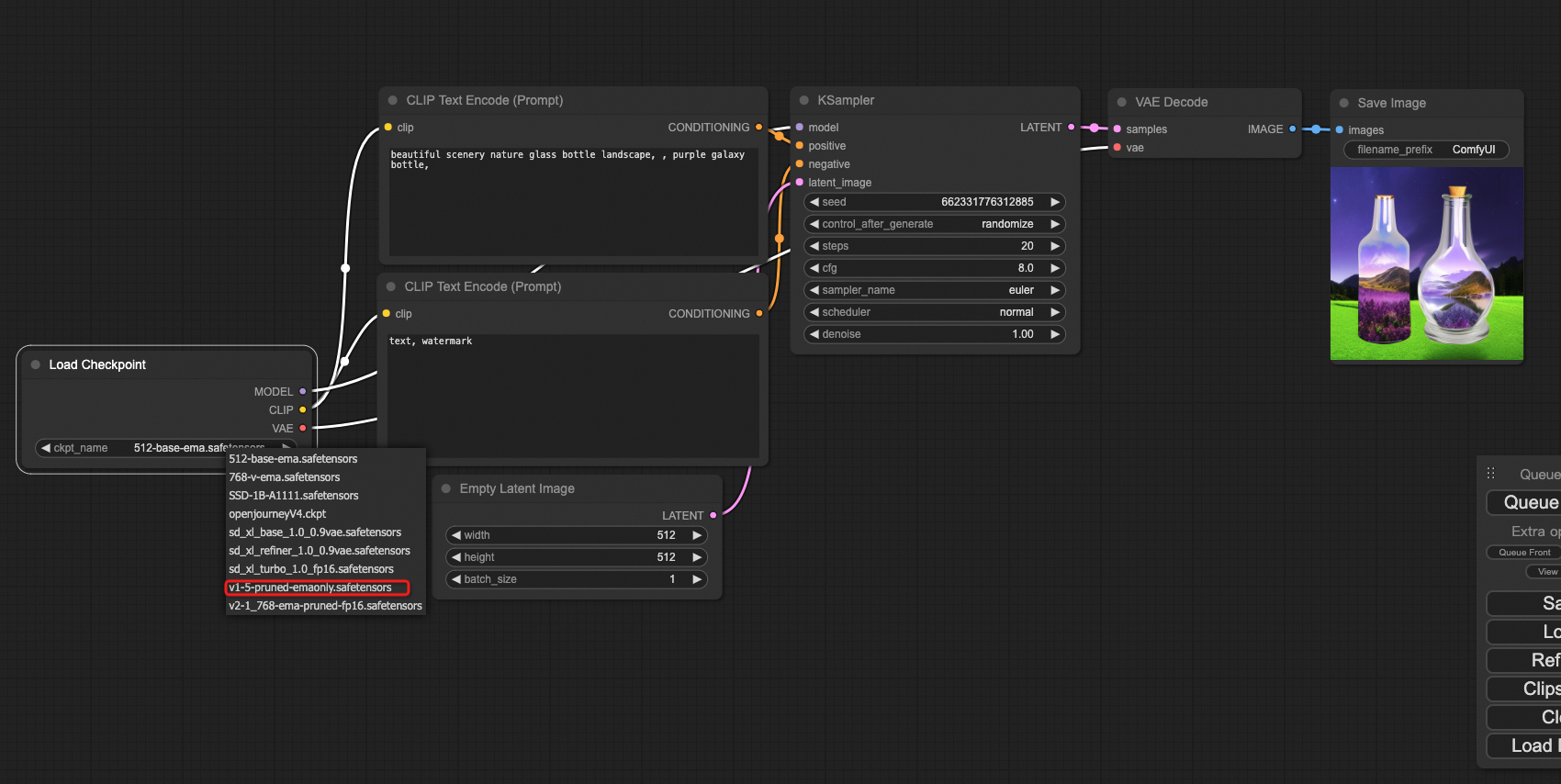
点击Queue Prompt生成图片:
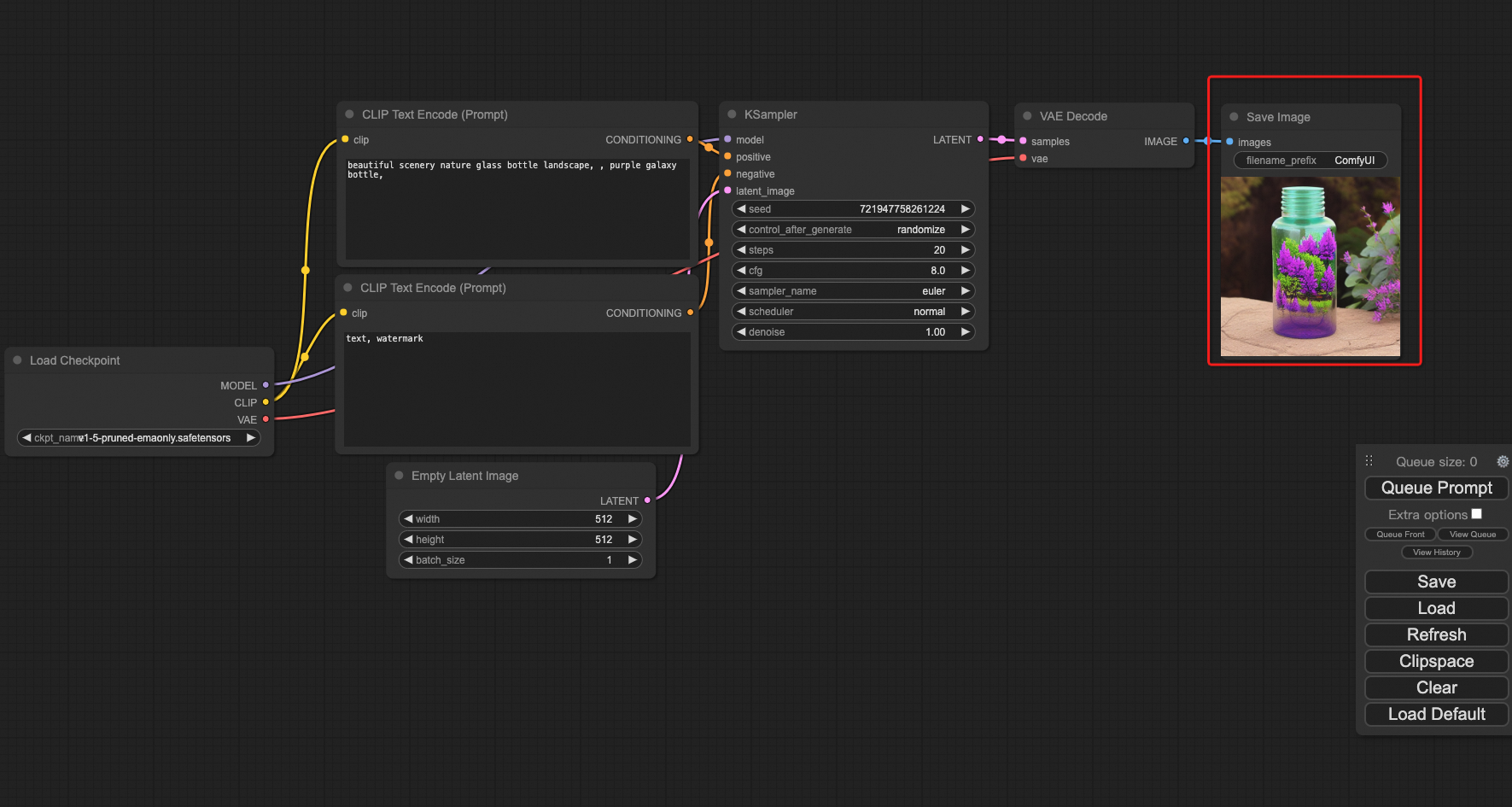
性能查看
注意此处我们没有使用DeepGPU进行性能加速,性能为comfyUI+xformers的基准性能。 点击计算巢控制台的资源选项卡,点击远程连接登录服务器: 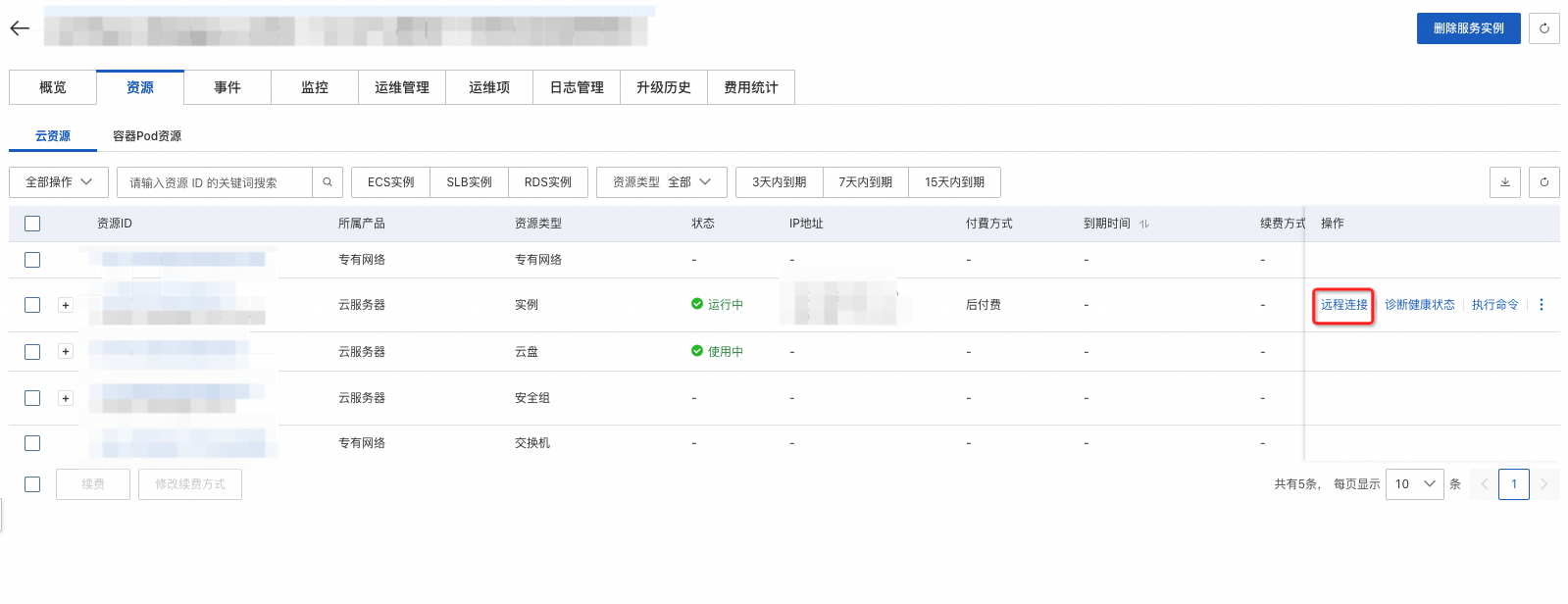 使用如下命令查看日志:
使用如下命令查看日志:
cat /var/log/comfyui.log
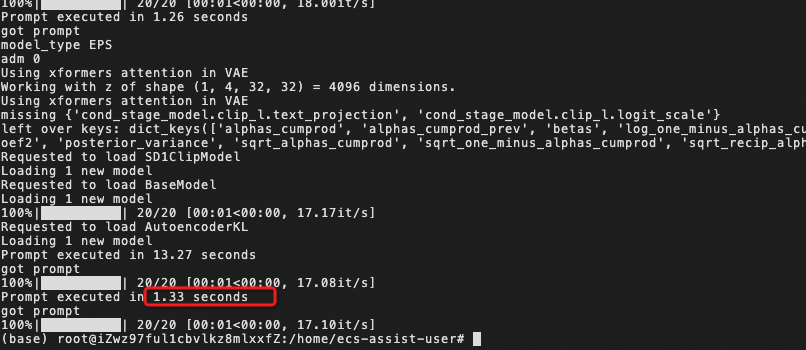
可见未优化情况下单次推理耗时为1.33s。
使用DeepGPU加速
注意:DeepGPU加速功能暂为测试版,如遇到任何问题,请删除相关节点并使用默认的自带节点。并使用运维管理的重启comfyUI服务重启服务:
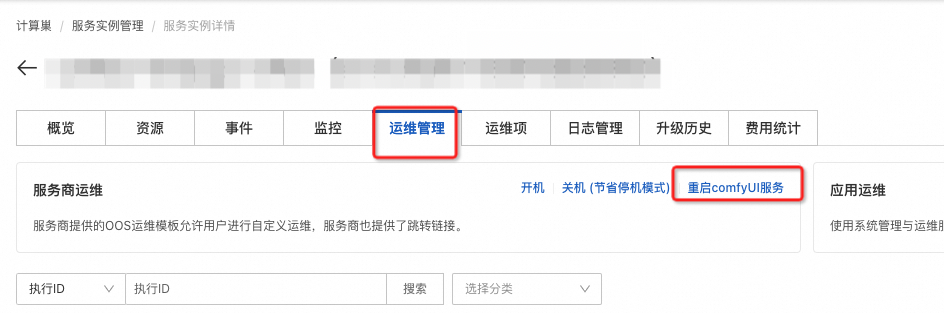
当使用DeepGPU加速时,我们需要使用3个自定义的节点:
- Load AIACC Checkpoint
- Load AIACC LoRA
- load AIACC ComtrolNet
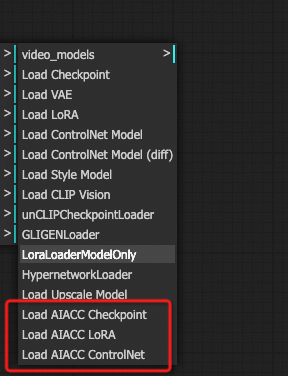
替换原有节点使用。例如在上例中,如果使用DeepGPU加速,则生成流程变更为:
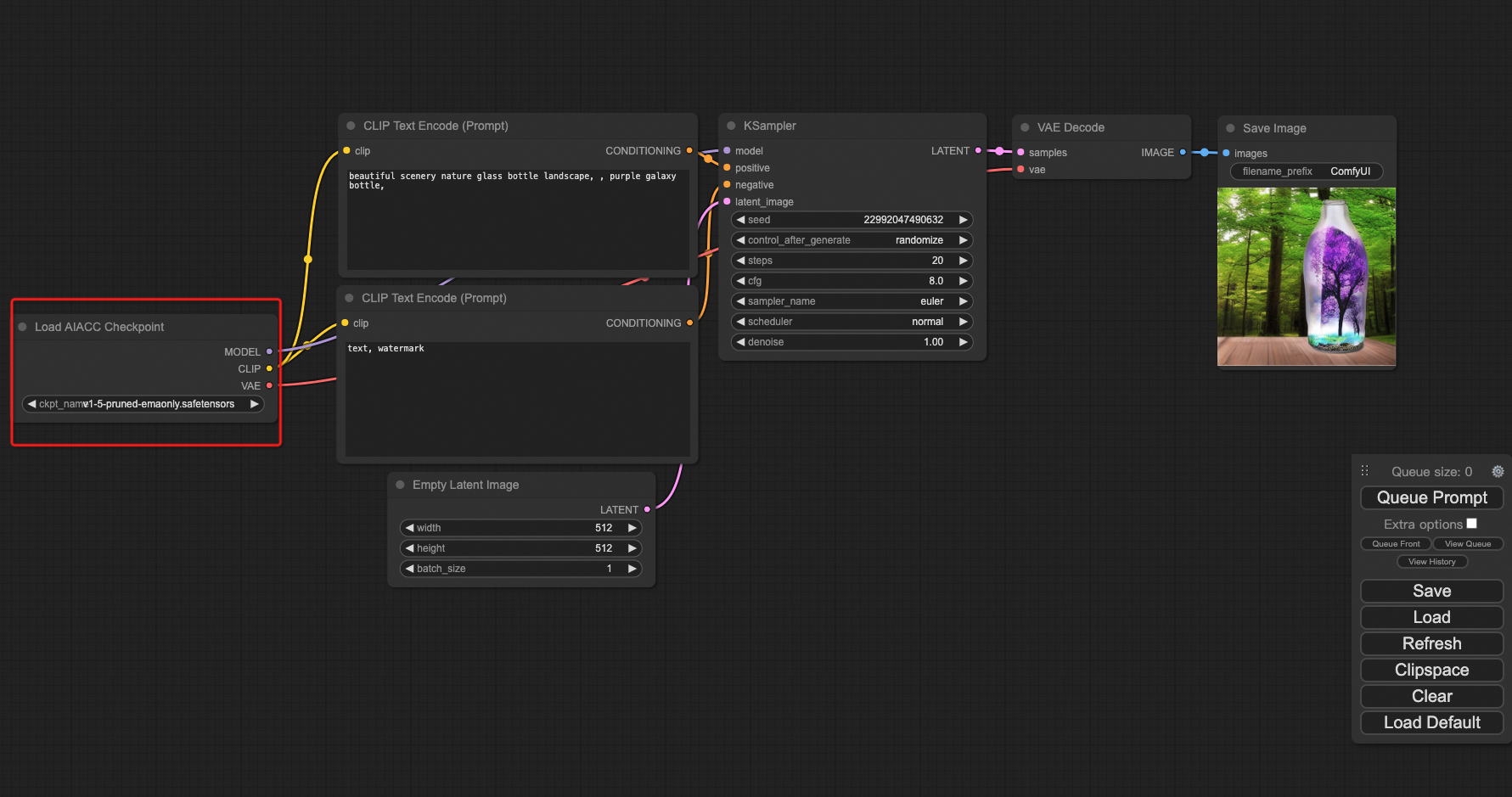
加速性能对比
加速后执行时间从1.33s提升至0.8s,如下图所示。
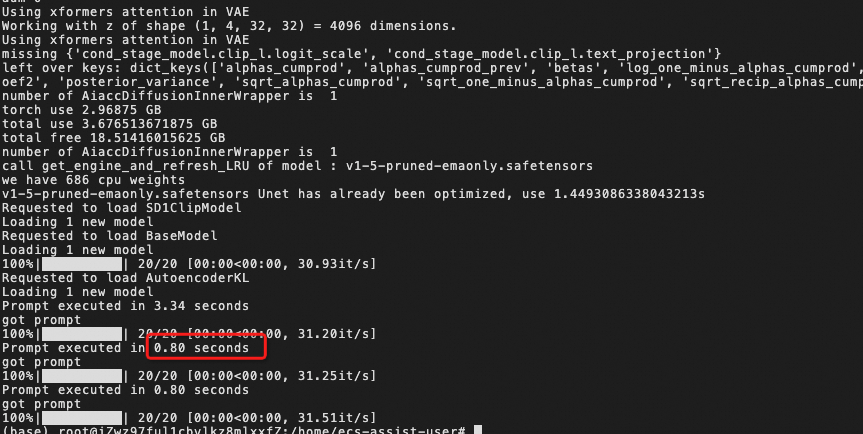
F&Q
如何重启服务
一种方法是使用运维服务重启:  另一种方法是进入终端重启:
另一种方法是进入终端重启:
- 可使用如下命令停止服务:
- 可使用如下命令打开服务:
如何查看log
- cat /var/log/comfyui.log